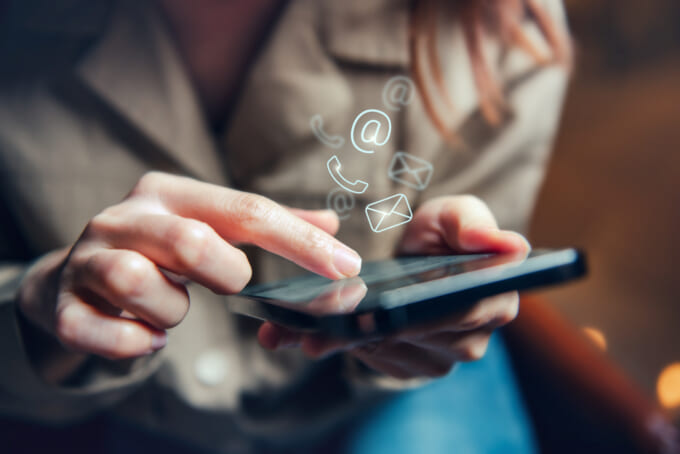UQモバイルならWEB契約がおすすめ!
SIMのみ契約とau Pay利用で最大20,000円相当還元など含む
「大還元歳!」開催中!UQモバイルはこちら
UQモバイルは格安SIMでも珍しくキャリアメールを提供していますが、月額220円の有料オプションになっているのでメールを使いたい人は加入するべきか迷っている人も多いかもしれません。
実はUQモバイルではauのキャリアメールアドレスが使えなかったり、メールアドレスが変わってしまったりと使い勝手もあまり良くありません。
そこでキャリアメールの代わりに無料で使えるメールアドレスやオススメのメールアプリについてご紹介します。
UQモバイルのキャリアメールと違いメール設定も不要ですし、メールのバックアップやデータ移行も一切不要になるのでぜひ参考にしてみてください。
UQモバイルはキャリアメールアドレスが有料

大手3キャリアのauやドコモ、ソフトバンクではキャリアメールが無料で使えるようになっていますが、格安SIMではキャリアメールをそもそも提供していないということも少なくありません。
ただUQモバイルではキャリアメールアドレス(@uqmobile.jp)を提供していて月額220円の有料オプションになっています。
そのためどうしてもUQモバイルでキャリアメールが使いたいという人だけ検討してみるといいでしょう。
端末がキャリアメールに対応しているか確認する
UQモバイルでSIMフリー端末や他社のSIMロック解除した端末を持ち込みするときはキャリアメールに対応しているかどうか動作確認済み端末一覧から確認しておきましょう。
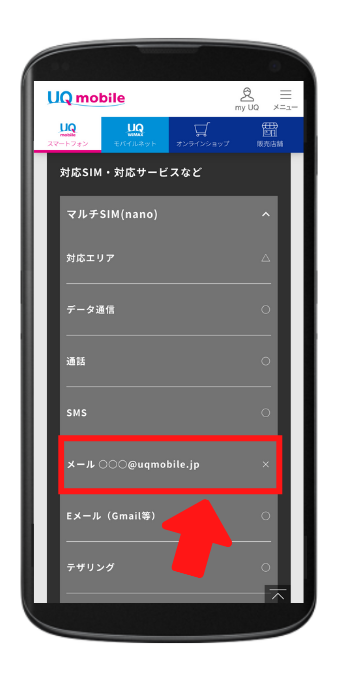
持ち込みする端末によってはキャリアメールに対応していないため使えないというケースもありますので注意したほうが良さそうですね。
ちなみにUQモバイルで販売しているiPhoneやandroidであれば全機種がキャリアメール対応機種になっています。
メールの容量は最大3MBまで
UQモバイルのキャリアメールは写真や動画も最大3MBまでなら添付することができます。
ただGmailやヤフーメールなどのフリーメールだと添付画像のデータ容量は最大30MBまでになっていることも多いのでUQモバイルのキャリアメールは添付できるデータ容量が少ないと言えますね。
ちなみにキャリアメールに添付するデータの容量が3MB以内でも画像の容量が大きいとキャリアメールが届かないというケースもあるので注意しましょう。
SIMフリーやSIMロック解除した端末は別途メール設定が必要
SIMフリーやSIMロック解除した端末をUQモバイルに持ち込みするならキャリアメールの初期設定が必要になります。
キャリアメールの設定はiPhoneとandroidで手順が異なる上に少し複雑なので設定するなら注意が必要です。
iPhoneのメール設定手順
UQモバイルでiPhoneのメール設定はメッセージアプリとiPhone本体で2回メール設定が必要になります。
- ホーム画面から「メッセージ」アプリを起動
- MMS機能を使用するにはMMSメールアドレスが必要ですの表示が出たら「キャンセル」をタップ
- 右上の「新規メッセージ作成アイコン」をタップ
- 宛先に「00090010」、本文に「1234」と入力してメッセージ送信する
- メッセージにURLが送られてくるのでURLをタップ
- キャリアメールアドレスを入力して保存する
- ホーム画面から「設定」、「メッセージ」の順にタップ
- MMSメールアドレスにキャリアメールのアドレスを入力して保存
メール設定した後はメールが届くかどうかテストしておくといいでしょう。
androidのメール設定手順
UQモバイルでandroidのメール設定をする場合は「CosmoSia」というメールアプリを利用します。
- GooglePlayでCosmoSiaをインストール
- ホーム画面からアプリを起動
- サービスを選択で「UQmobileメール」をタップ
- キャリアメールアドレスが表示されるので「OK」をタップ
- デフォルト設定で「メール(CS)」をタップ
- バッテリー使用量の最適化を停止で「許可」をタップ
上記の手順でメール設定をしておけばキャリアメールに受信するとCosmoSiaから確認することができるようになります。
ちなみにCosmoSiaのアプリはiPhoneでは使えないので注意しましょう。
キャリアメールは契約した後から申し込みも可能
UQモバイルのキャリアメールは契約時に店舗やWEBで申し込みができますが契約した後からでもMy UQモバイルからメールサービスに申し込みすることも可能です。
しかも月の途中でメールサービスの申し込みをするとオプション料金は日割りになるので無駄な料金をかけずに使うことができるので便利ですよね。
キャリアメールを登録メールアドレスにしているなら注意
UQモバイルにMNP転出して乗り換えると今まで使っていたキャリアメールアドレスは使えなくなります。
特に楽天銀行や楽天市場などのネットサービスにキャリアメールで会員登録をしている人はUQモバイルへ乗り換えるとログインできなくなってしまうので不便ですよね。
UQモバイルの契約をする前にキャリアメールで登録しているメールアドレスをフリーメールのアドレスに変更するようにしておけばUQモバイルへ乗り換えても継続してサービス利用ができます。
UQモバイルでauや他の携帯キャリアのメールアドレスは使えない
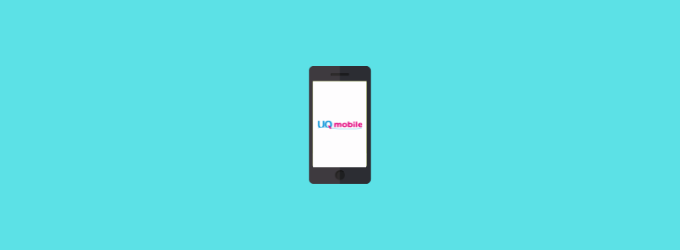
UQモバイルではキャリアメールアドレスを引き継ぎできないので注意が必要です。
例えばauからUQモバイルヘ乗り換えてもauのキャリアメール(@ezwb.ne.jpや@au.com)は解約した時点で使えなくなるので新しくUQモバイルのキャリアメールにアドレスが変わることになります。
またauだけでなく他のキャリアが提供しているキャリアメールアドレスも使えないので注意しましょう。
| メールアドレス | 利用 | |
| ドコモ | @docomo.ne.jp | 不可 |
| au | @ezweb.ne.jp @au.com | 不可 |
| ソフトバンク | @softbank.ne.jp @i.softbank.ne.jp | 不可 |
| 楽天モバイル | @rakuten.jp | 不可 |
| ワイモバイル | @ymobile.ne.jp @yahoo.ne.jp | 不可 |
| UQモバイル | @uqmobile.jp | 有料 |
| Gmail | @gmail.com | 可 |
| ヤフーメール | @yahoo.co.jp | 可 |
| icloudメール | @icloud.com | 可 |
あくまでUQモバイルで使えるメールはUQモバイルが提供しているキャリアメールアドレスと無料で使えるフリーメールアドレスだけです。
キャリアメールは有料で設定も必要になるので、無料で使うならフリーメールを使う方が無難ですね。
UQモバイルならWEB契約がおすすめ!
SIMのみ契約とau Pay利用で最大20,000円相当還元など含む
「大還元歳!」開催中!UQモバイルはこちら
UQモバイルでメールアドレスを無料で使う方法

UQモバイルではキャリアメールアドレスを使ってもアドレスが変更になりますし、何より有料オプションなので無料で使うならGmailやヤフーメールなどのフリーメールを使うのがおすすめです。
UQモバイルでフリーメールを使うと下記のようなメリットがあります。
- アプリのインストールをすればメール設定は不要
- 乗り換えや解約をしてもメールが引き継げる
- アカウントを作成すればデータ移行やバックアップは一切不要
- スマホだけでなくタブレットやパソコンからもみれる
UQモバイルのキャリアメールはUQモバイルの端末以外では使えないのでMNP転出して乗り換えたり解約をすると履歴も含めて引き継げないことになります。
そのためメールを残すためにバックアップやデータ移行をすることになるので手間がかかりますよね。
反面、フリーメールに移行することでアカウントさえあればアプリをインストールするだけで端末やタブレット、PCからも確認ができますしメールアドレスを変えずに乗り換えることが可能です。
UQモバイルはSMSも無料で使える
UQモバイルではキャリアメールを使わなくても無料のSMS(ショートメッセージサービス)は使うことができます。
SMSはUQモバイルの電話番号に直接メッセージを送信できるサービスでUQモバイル契約者であればプランを問わず誰でも使うことが可能です。
| SMS | |
| オプション料金 | 無料 |
| 申し込み | 不要 |
| SMS設定 | 不要 |
| 送信可能文字数 | 半角:最大160文字 全角:最大70文字 |
| メッセージ保持期間 | 200通/日 |
| 国内SMS送信料 | 3.3円/通 |
| 海外SMS送信料 | 100円/通 |
| SMS受信料 | 無料 |
UQモバイルではSMS設定が不要なので契約すればそのまますぐに使うことができますがSMSで送れる文字数が最大70文字までと短いのがデメリットです。
そのため長い文字数のメールも送るならSMSとフリーメールを併用して使うといいでしょう。
ちなみにUQモバイルのSMSはオプション料金が無料ですが1通あたり3.3円の送信料金はかかりますので注意しましょう。
UQモバイルで使えるおすすめの無料メールアプリ
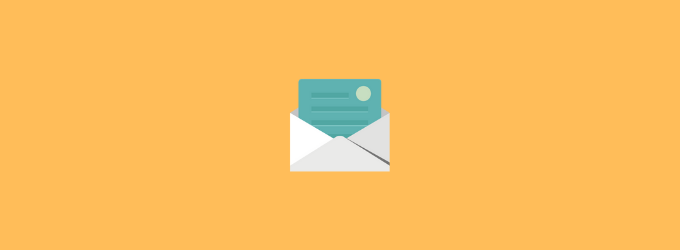
UQモバイルで使える無料のフリーメールアプリをご紹介します。
- Gmail
- Yahoo!メール
- iCloudメール
フリーメールを使うときはアカウントが必要なのでGmailならGoogleアカウント、yahooメールならYahooアカウント、iCloudならappleIDを事前に用意しておきましょう。
なおすでにフリーメールのアカウントを持っている人はアプリをインストールしてフリーメールのアカウントでログインするだけで設定などは不要ですぐ使えます。
ちなみにフリーメールアプリをUQモバイルの端末にインストールしておけば電話帳とも自動的に連携ができるので便利です。
UQモバイルでGmailを使う手順
UQモバイルでGmailのメールアプリを使う手順は下記になります。
Googleアカウントを作成すればUQモバイルで使える任意のメールアドレス(@gmail.com)を取得することができます。
- Googleアカウントを作成する
- Gmailのアプリをインストールする
- アプリを起動してGoogleアカウントでログインする
Googleアカウントはアカウント作成ページから誰でも5分程度で簡単に作成できます。
また複数のGoogleアカウントを作ることもできるので連絡用や仕事用などフリーメールアドレスを分けて管理することもできるので便利ですね。
Googleアカウントを作成すれば、後はUQモバイルの端末にGmailのアプリをインストールしてGoogleアカウントにログインすればすぐに使えるようになります。
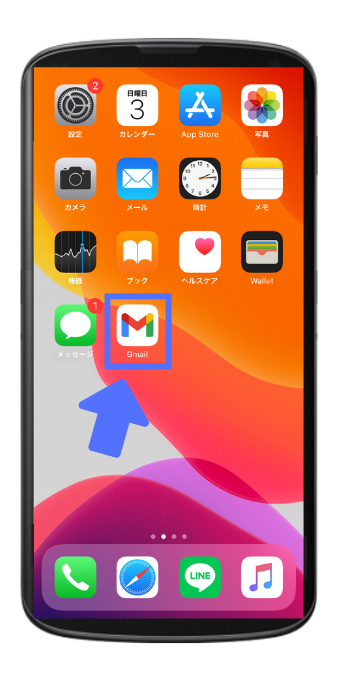
なおUQモバイルで機種変更や乗り換えをして端末を買い替えても、新しい端末にGmailアプリをインストールするだけでメールを引き継ぐことが可能です。
またGmailの添付ファイルの容量は最大25MBまでなので写真や画像、動画でも余裕を持って送受信することができますね。
UQモバイルでYahoo!メールを使う手順と設定方法
UQモバイルでYahooメール(@yahoo.co.jp)を使う手順は下記です。
Gmail同様にヤフーアカウントを作成すればUQモバイルで使える任意のメールアドレス(@yahoo.co.jp)を取得することが可能です。
- yahooのアカウントを作成する
- yahooメールアプリをインストールする
- アプリを起動してyahooアカウントでログインする
なおヤフーのアカウントはYahoo!JAPANの公式サイトから新規作成が可能です。
基本的にはGmailと同じ手順ですぐにYahooメールを使うことが可能なのでGmailとヤフーメールは好みで選んでしまっても問題ないでしょう。
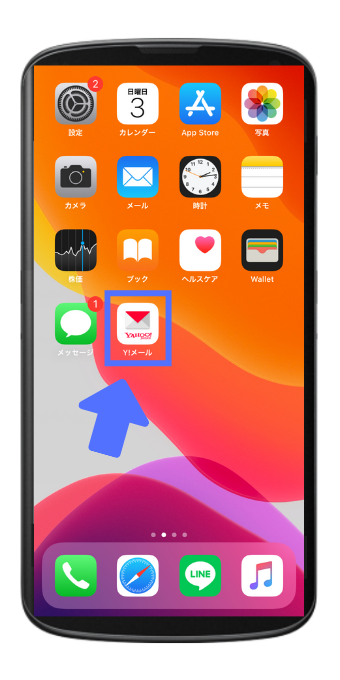
ちなみにヤフーメールの添付ファイルの容量は最大23MBまでになっているのでGmail同様に画像であれば10枚までは一度に送信することができます。
またすでにヤフーアカウントを持っている人であればアプリのインストールをするだけですぐに使えるようになりますね。
UQモバイルでicloudメールを使う手順
UQモバイルでiPhoneを利用している人はappleのiCloudメール(@icloud.com)も無料で使うことができます。
- 設定から「icloudをON」にする
- icloudのメールアドレスを取得する
- ホーム画面の「メール」からicloudをタップ
- appleIDでログインする
もちろんicloudメールもアドレスを作成すればメール設定は不要ですので便利ですね。
ホーム画面の「設定」アイコンをタップして最上部の「アカウント」をタップします。
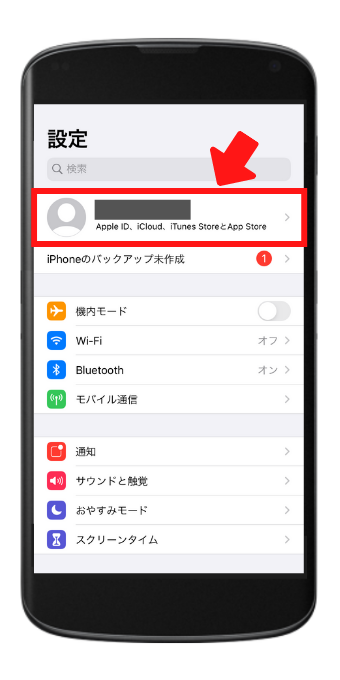
メールアイコンを「ON」に切り替える
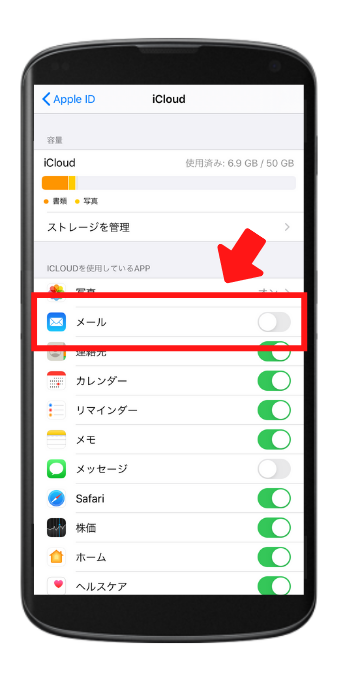
iCloudのメールアドレスを作成できるようになるので「作成」をタップする
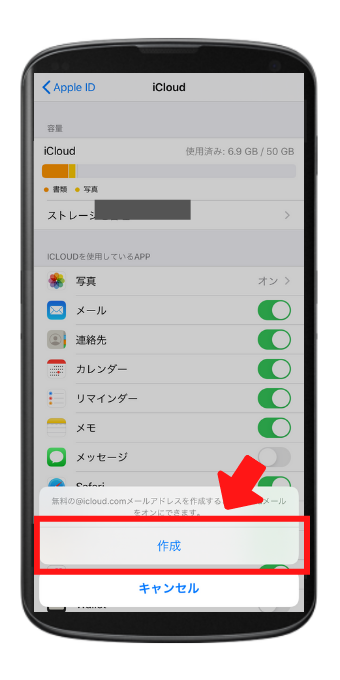
任意のメールアドレスを入力して「次へ」をタップすればメールアドレスが作成できます。
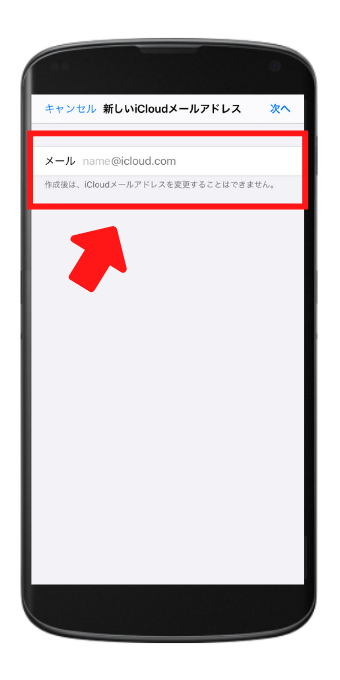
後はホーム画面の「メール」アイコンをタップして「icloud」をタップしましょう。
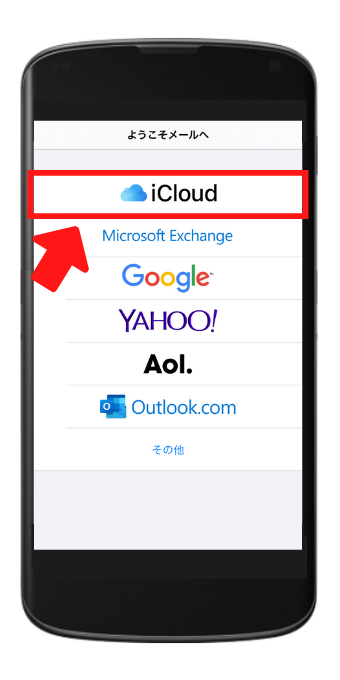
appleIDのログイン画面が表示されるのでログインすればすぐに使えるようになります。
UQモバイルでメールアドレスを無料で使う方法まとめ
UQモバイルではauや他の携帯キャリアのメールアドレスは使えないので有料のキャリアメールアドレスを使うことになります。
添付ファイルの容量も3MBと少なくメールの設定も必要になるのでUQモバイルでは無料のフリーメールアプリを使うのがおすすめです。
GmailやヤフーメールであればUQモバイルで機種変更や解約してもアプリをインストールし直すだけでメールアドレスを引き継ぐこともできるので便利ですよね。
携帯キャリアで乗り換えをよくする人はMNP転出するたびにメールアドレスが変わったり設定をし直したりと手間がかかるのでこれを機にフリーメールに移行しておくのがいいでしょう。